Beheben Sie die verschwommene Datei öffnen / speichern als Dialogfelder in Chrome- und Rand -Browsern
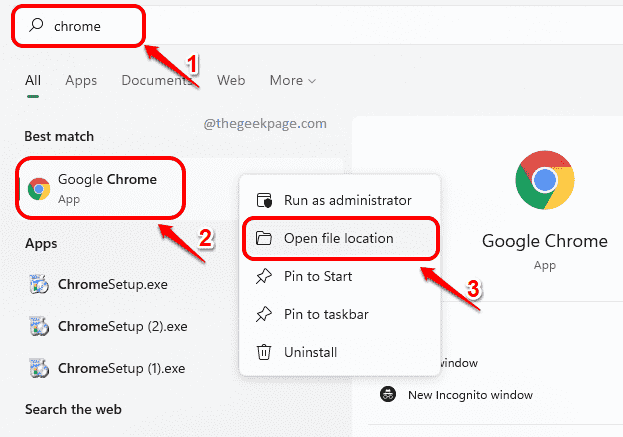
- 4053
- 406
- Susanne Stoutjesdijk
Viele Benutzer haben gemeldet, dass sich die verschwommene Datei mit einer geöffneten Datei als Dialogfelder speichern, die ihren Google Chrome- oder Microsoft Edge -Webbrowsern zugeordnet sind. Auch wenn der Rest des Bildschirms normal angezeigt wird, kann die Datei geöffnet oder Datei speichern, wenn der Bereich des Dialogfelds verschwommen ist. Obwohl dies nach einem Problem ohne tatsächliche Ursache oder Lösung klingt, ist es eines der einfachsten Probleme mit einer klaren Lösung.
In diesem Artikel erklären wir in einigen sehr einfachen Schritten, wie Sie das Problem einfach beheben können, dass verschwommene Datei die Dialogfelder in Ihrem Google Chrome- oder Microsoft Edge -Webbrowser speichern oder Datei speichern.
So beheben Sie die verschwommene Datei öffnen / speichern als Dialogfelder im Google Chrome -Browser
Schritt 1: Klick auf das Suchen Ikone in der Taskleiste.
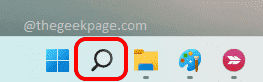
Schritt 2: Geben Sie in der Suchleiste ein Chrom. Aus den Suchergebnissen, Rechtsklick An Google Chrome und klicken Sie auf Dateispeicherort öffnen Möglichkeit.
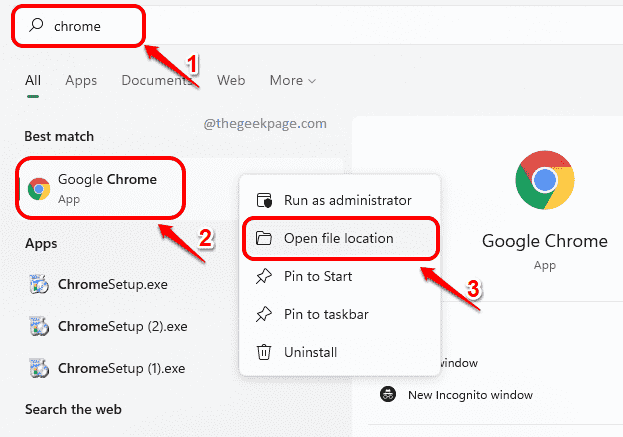
Schritt 3: Im nächsten Schritt, Rechtsklick An Chrom.exe Datei und klicken Sie auf Eigenschaften Option wie unten gezeigt.
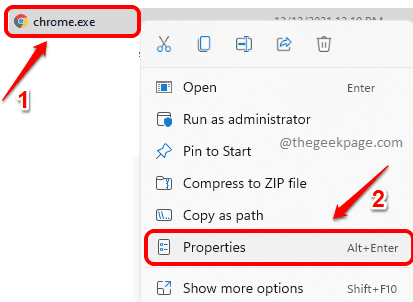
Schritt 4: Klicken Sie in den Chromeigenschaften -Fenstern auf die Kompatibilität Tab.
Klicken Sie als nächstes auf die Schaltfläche Ändern Sie hohe DPI -Einstellungen Taste am unteren Teil des Fensters.
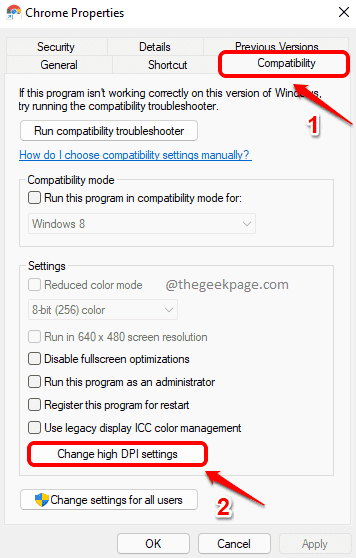
Schritt 5: Stellen Sie als nächstes sicher, dass das Kontrollkästchen entspricht Hohe dpi skalierungsverhalten überschreiben. Skalierung durchgeführt von: wird geprüft. Wählen Sie auch Anwendung Option aus dem damit verbundenen Dropdown -Menü.
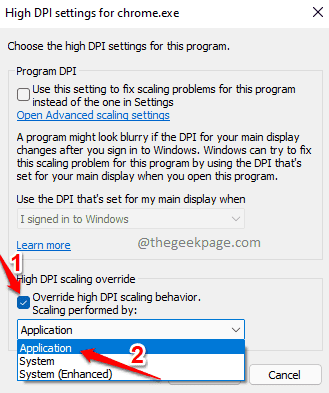
Schritt 6: Schlag OK Schaltfläche Wenn Sie fertig sind.
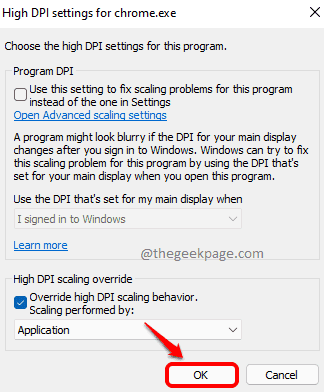
Schritt 7: Wenn Sie wieder im der sind Chromeigenschaften Fenster, klicken Anwenden Button zuerst und dann das oK Taste.
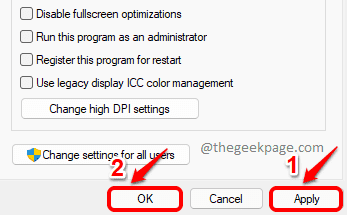
Relaunch Google Chrome und prüfen Sie, ob Sie noch vor dem Problem stehen.
So beheben Sie die verschwommene Datei, die in Microsoft Edge Browser als Dialogfelder geöffnet / speichern kann
Zuweilen ist Microsoft Edge Browser auch bekannt, dieses Verhalten zu zeigen. Die Schritte zur Behebung dieses Problems mit Edge Browser sind jedoch auch den Schritten, die wir für den Google Chrome Browser ausführen, sehr ähnlich.
Schritt 1: Rechtsklick An Microsoft Edge Browser und klicken Sie auf Eigenschaften Möglichkeit.
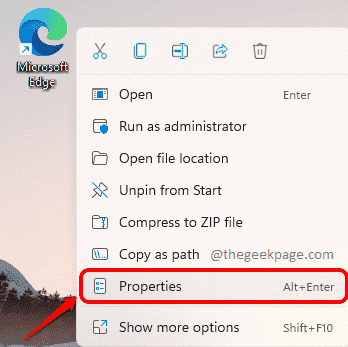
Schritt 2: Klicken Sie im Fenster Microsoft Edge -Eigenschaften auf die Registerkarte benannt Kompatibilität.
Klicken Sie unter dem Abschnitt "Einstellungen" auf die Schaltfläche Ändern Sie hohe DPI -Einstellungen nächste.
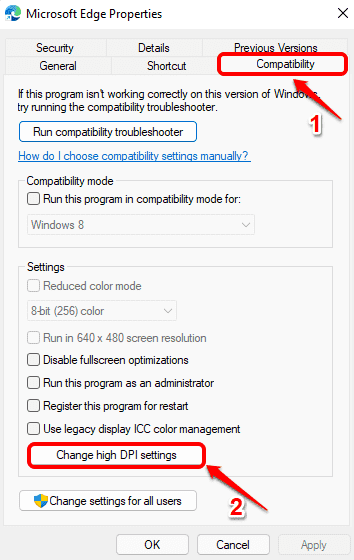
Schritt 3: Wählen Sie die Option aus Hohe dpi skalierungsverhalten überschreiben. Skalierung durchgeführt von:
Wählen Sie die Option Anwendung Aus dem zugeordneten Dropdown-Menü.
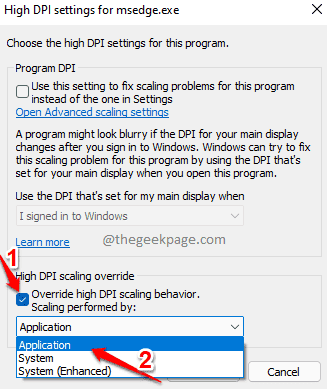
Schritt 4: Schlag OK Button als nächstes.
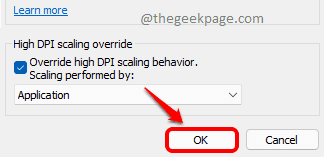
Schritt 5: Sie werden jetzt wieder im der sein Microsoft Edge -Eigenschaften Fenster. Schlag Anwenden Taste und dann der OK Taste.
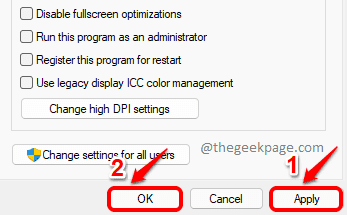
Versuchen Sie nach der Ausführung der Schritte nach, nachdem Sie die obigen Schritte ausgeführt haben Microsoft Edge wieder neu starten und prüfen Sie, ob das Problem noch vorhanden ist.
Das ist es. Ihr Problem sollte jetzt behoben werden. Wenn nicht, teilen Sie uns bitte im Kommentarbereich mit.
- « So deaktivieren Sie den Sprachzugriff vom automatischen Starten in Windows 11
- So reparieren Sie Tastatur, die in Google Chrome -Problem nicht funktioniert »

